Le lecteur VLC prend en charge 5.1 son surround à condition d'avoir le bon matériel et les bons pilotes installés. Vous devez également que votre source audio / vidéo soit compatible avec la sortie audio 5.1. Étant donné que vous avez tout cela et que VLC ne lit pas automatiquement l'audio en 5.1 et que par défaut, il suffit de régler les paramètres de vos haut-parleurs stéréo, vous ne pourrez pas tirer beaucoup d'avantages de vos haut-parleurs supérieurs. La bonne nouvelle est que vous pouvez forcer VLC à toujours lire l'audio en son surround 5.1. Pour définir cela comme valeur par défaut, vous devez aller un peu plus loin dans les préférences de VLC. Voici quoi faire.
Nous supposons que vous disposez du matériel et des pilotes appropriés pour cela. Cela inclut également la bonne carte son et son pilote respectif.
Ouvrez les préférences du lecteur VLC et faites défiler vers le bas. Sur la gauche, vous verrez deux options dans la section «Afficher les paramètres»; Simple et tout. Tout sélectionner'.

La fenêtre Préférences changera pour afficher les préférences avancées du lecteur VLC. Dans la colonne de gauche, développez la section «Audio», puis développez la section «Modules de sortie».
Sélectionnez ‘DirectX’ sous ‘Output Module’ et dans levolet droit, sélectionnez votre périphérique de sortie. Ce doit être l'appareil qui prend en charge la sortie 5.1. Il peut s'agir des haut-parleurs intégrés ou des haut-parleurs que vous avez connectés via Bluetooth. Sélectionnez-les et, dans la liste déroulante «Configuration des haut-parleurs», sélectionnez «5.1».
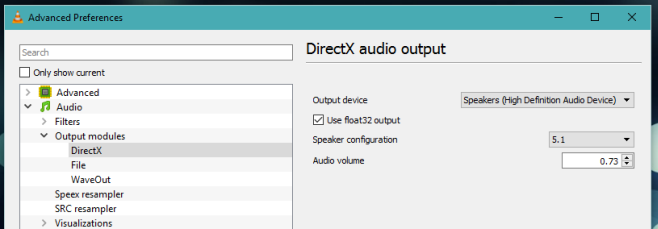
Enregistrez les nouvelles préférences et vous avez terminé. Lorsque vous lisez de l'audio / vidéo dans le lecteur VLC, il lira l'audio associé sur le canal 5.1.
Nous devons mentionner que vous pourriez ne pas voir DirectXlorsque vous développez le module de sortie et voyez à la place Dolby Digital. Cela, encore une fois, dépend de votre matériel et de vos pilotes. Dans ce cas, sélectionnez Dolby Digital et suivez le reste du processus comme expliqué ci-dessus.













commentaires